腾讯文档在线评论表格的操作内容
原创腾讯文档在线评论表格功能强大,使用方便,但具体操作时难免会遇到一些问题和困惑。php小编草莓为大家整理了常见的问题,并提供详细的解决方法。如果你在使用腾讯文档在线评论表格时遇到问题,不妨来看看以下内容,相信能够为你提供帮助。下面将详细介绍腾讯文档在线评论表格的创建、编辑、格式设置、评论管理等操作步骤,帮助你熟练掌握这款协作文档利器。
一、创建表格
打开腾讯文档,点击腾讯文档界面左侧的新建按钮。
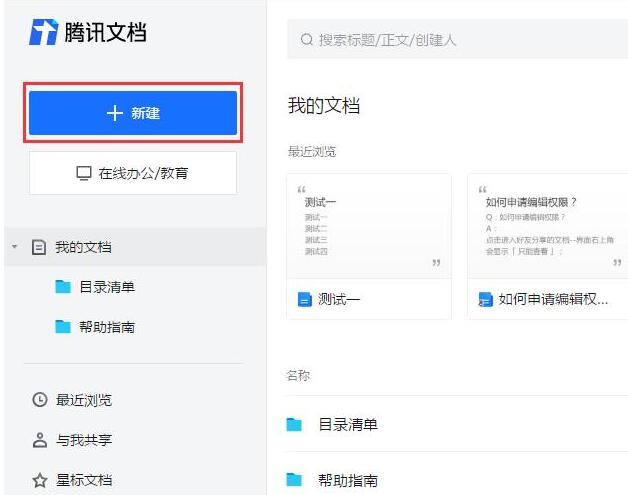
点击腾讯文档界面左侧的新建按钮后,在展开的界面框中选择在线表格选项。
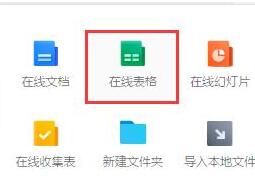
在展开的界面框中选择在线表格选项后,在跳转的模板库选择需要使用的模板,也可以选择空白的。
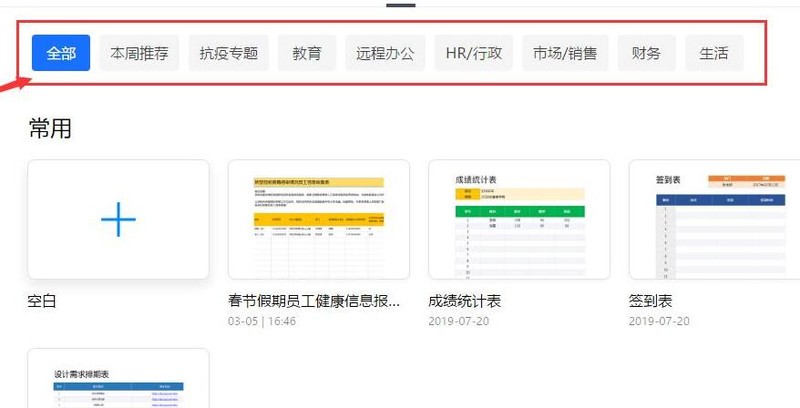
二、插入评论
进入表格界面中,选中需要设置插入评论的单元格区域。

选中需要设置插入评论的单元格区域后,点击工具栏右侧的会话按钮
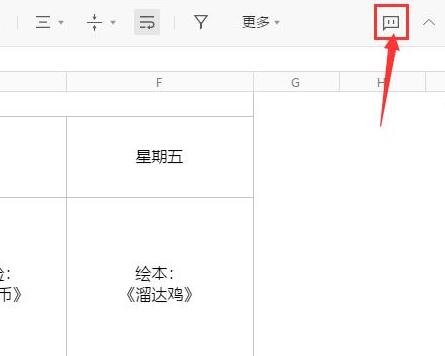
点击工具栏右侧的会话按钮后,在下方输入框内输入想要评论的文字,点击右侧的发送。点击发送想要评论的文字后,在会话列表就能看到刚刚插入的评论了。
才接触腾讯文档软件的各位伙伴,学完本文腾讯文档在线评论表格的操作步骤,是不是觉得以后操作起来会更容易一点呢?
以上就是腾讯文档在线评论表格的操作内容的详细内容,更多请关注IT视界其它相关文章!
上一篇:腾讯文档待办事项设置教程方法 下一篇:华为商城怎么下载微信软件并安装
 IT视界
IT视界



 豫公网安备41012202000391号
豫公网安备41012202000391号